
Sommario:
- Autore John Day [email protected].
- Public 2024-01-30 10:01.
- Ultima modifica 2025-01-23 14:49.

Questo tutorial riguarda come creare un dispositivo di allarme facile ed economico da solo. Tutto ciò di cui hai bisogno è una conoscenza di base dell'elettronica e della programmazione Arduino.
Se hai domande o problemi puoi contattarmi sulla mia mail: [email protected]
Ecco anche il video di questo progetto:
www.youtube.com/embed/A_Px-gb8hYY
Quindi cominciamo.
Passaggio 1: guarda il video
Puoi anche vedere in video come funziona questo progetto.
www.youtube.com/watch?v=A_Px-gb8hYY
Passaggio 2: materiali

Tutti i materiali di cui hai bisogno per questo progetto li trovi su UTSource.
Link sponsor:UTSource.netReviews
È un sito web affidabile per ordinare componenti elettronici a basso costo
prezzo e ottima qualità
-Arduino Mega o Uno
-Sensore ad ultrasuoni HC-SR04
-2 pulsanti
-Modulo relè Arduino
-3 LED (verde, rosso, blu) Se vuoi puoi scegliere altri colori
-alcuni resistori (10k ohm)
-cicalino
-fili di ponticello
-tagliere
Passaggio 3: collegamento del modulo a ultrasuoni
Per questo progetto ho usato il modulo ad ultrasuoni HC-SR04 perché è economico ed è facile da lavorare. L'ho comprato su internet per 3$.
Quindi su questo sensore hai 4 pin.
1.pin Vcc - questo pin è collegato a 5V+.
2.pin. Trig: devi definire questo pin nel tuo programma.
3.pin Echo -questo pin è lo stesso di Trig, devi anche definirlo.
4.pin GND - questo pin è collegato a terra.
Come definire il pin
In questo caso è necessario definire i pin per Trig ed Echo. Ho definito il pin digitale 7 per trigPin e il pin digitale 8 per echoPin.
Se vuoi puoi scegliere altri pin digitali da 2 a 53..(tranne 0 e 1)
Devi scrivere questo codice prima di void setup(). (Guarda il codice del passaggio)
#define TrigPin 7
#define echoPin 8
Passaggio 4: cablaggio
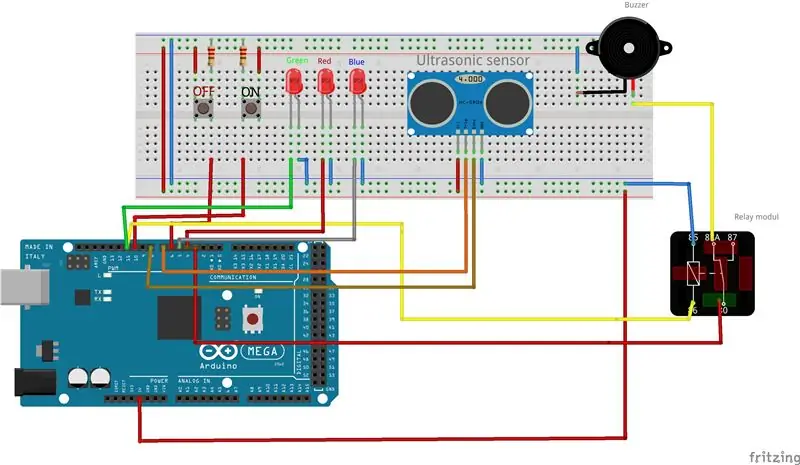


Quando si collegano i pulsanti, è necessario collegare il resistore (ho usato resistori da 10k ohm) tra GND e il pulsante. Per garantire lo 0 logico sul pulsante.
Il pulsante (ON) è collegato al pin digitale 10
Il pulsante (OFF) è collegato al pin digitale 6
Il cicalino è collegato al pin digitale 3
Il LED rosso è collegato al pin digitale 4
Il LED blu è collegato al pin digitale 5
Il LED verde è collegato al pin digita 11
Il relè è collegato al pin digitale 11
Il filo per il cicalino viene prima collegato al modulo relè e poi dal relè al cicalino. Ho usato il contatto NC sul relè
Passaggio 5: codice
Questo è il codice per l'allarme.
Basta scaricarlo, collegare Arduino e caricare il codice.
Consigliato:
Interfaccia Arduino con sensore a ultrasuoni e sensore di temperatura senza contatto: 8 passaggi

Interfacciamento Arduino con sensore ad ultrasuoni e sensore di temperatura senza contatto: oggi, Makers, Developers preferisce Arduino per lo sviluppo rapido della prototipazione dei progetti. Arduino è una piattaforma elettronica open source basata su hardware e software di facile utilizzo. Arduino ha un'ottima community di utenti. In questo progetto
Tutorial: come attivare l'allarme della porta utilizzando l'allarme del sensore dell'interruttore magnetico MC-18: 3 passaggi

Tutorial: come creare un allarme porta utilizzando l'allarme del sensore dell'interruttore magnetico MC-18: Ciao ragazzi, sto per fare un tutorial sull'allarme del sensore dell'interruttore magnetico MC-18 che funziona in modalità normalmente chiusa. Ma prima, lasciate che vi spieghi in breve cosa si intende per normalmente vicino. Esistono due tipi di modalità, normalmente aperta e normalmente chiusa
Mouse Bluetooth con sensore a ultrasuoni e fotocellula: 10 passaggi (con immagini)

Mouse Bluetooth con sensore a ultrasuoni e fotocellula: quindi, una piccola introduzione sul motivo per cui ho realizzato questo progetto. Attualmente sto cercando di adottare un gattino nella mia nuova casa. E dopo aver esaminato alcune cose giocabili per gatti, ho pensato: perché non creare un giocattolo da solo. Quindi, ho creato un mouse Bluetooth. Puoi con
Bot autonomo basato su Arduino che utilizza il sensore a ultrasuoni: 5 passaggi (con immagini)

Bot autonomo basato su Arduino che utilizza il sensore a ultrasuoni: crea il tuo bot autonomo basato su Arduino utilizzando il sensore a ultrasuoni. Questo bot può muoversi praticamente da solo senza scontrarsi con alcun ostacolo. Fondamentalmente ciò che fa è rilevare qualsiasi tipo di ostacolo sul suo cammino e decidere la migliore pa
Metodi di rilevamento del livello dell'acqua Arduino utilizzando il sensore a ultrasuoni e il sensore dell'acqua Funduino: 4 passaggi

Metodi per rilevare il livello dell'acqua Arduino utilizzando il sensore ad ultrasuoni e il sensore dell'acqua Funduino: in questo progetto, ti mostrerò come creare un rilevatore d'acqua economico utilizzando due metodi: 1. Sensore a ultrasuoni (HC-SR04).2. Sensore acqua Funduino
